Как да персонализирате преки пътища на заключения екран на телефона Samsung Galaxy

Повечето модели смартфони с Android на пазара днес имат интерфейси за заключен екран с много прилики.

Повечето модели смартфони с Android на пазара днес имат интерфейси за заключен екран с много прилики. Например, ще има икони, които ви дават бърз достъп до гласови повиквания и функции на камерата от заключения екран. Въпреки това, ако използвате телефон Samsung Galaxy, можете напълно да персонализирате тази област на заключен екран с бутони за бърз достъп до много различни функции, които да отговарят на вашите лични нужди. Няма нищо сложно в това как да го направите.
Персонализирайте преките пътища за заключен екран на Samsung Galaxy
Когато изключите телефона, натиснете отново бутона за захранване, за да го включите. Екранът, който се появява сега, е заключен екран. Преките пътища за заключен екран се появяват в долния ляв и десен ъгъл. За да стартирате пряк път, просто плъзнете иконата му към центъра на екрана и съответното приложение ще се отвори.
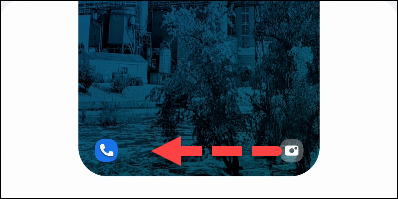
За да персонализирате преките пътища на заключения екран, първо отворете устройството и плъзнете надолу от горната част на екрана, за да се покажат полетата за бързи настройки. Докоснете иконата на зъбно колело, за да отворите приложението Настройки .
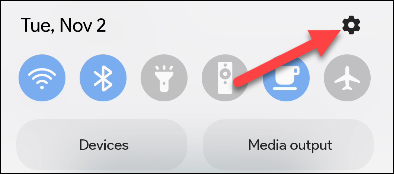
След това отидете в секцията „ Заключен екран “.
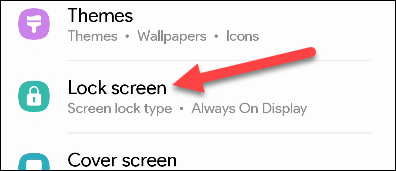
Превъртете надолу до раздела „ Преки пътища “ и се уверете, че е активиран, след което докоснете, за да започнете да го конфигурирате.
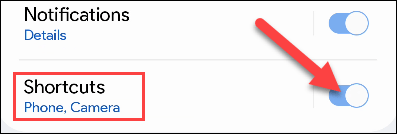
Ще имате две опции за бърз достъп — „ Ляв пряк път ” и „ Десен пряк път ” (Десен пряк път). Кликнете върху едно от двете.
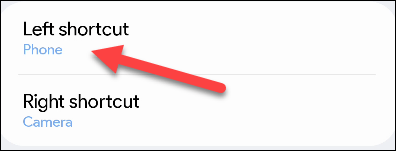
Ще се появи списък с приложения, изберете приложение, за което искате да създадете пряк път за бърз достъп на заключения екран. Повторете този процес за други преки пътища, ако желаете.
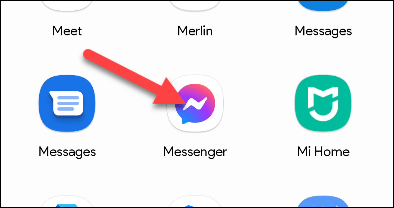
Всичко е толкова просто. Сега трябва да видите новите си възможности за бърз достъп на заключения екран. Това е страхотен трик, ако искате бързо да отворите любимите си, често използвани приложения направо от заключения екран на телефона.
Надявам се, че сте успешни.
Чрез функциите за преобразуване на говор в текст в реално време, вградени в много приложения за въвеждане днес, имате бърз, прост и в същото време изключително точен метод за въвеждане.
Както компютрите, така и смартфоните могат да се свързват с Tor. Най-добрият начин за достъп до Tor от вашия смартфон е чрез Orbot, официалното приложение на проекта.
oogle също оставя хронология на търсенията, която понякога не искате някой, заел телефона ви, да вижда в това приложение за търсене на Google. Как да изтриете историята на търсенията в Google, можете да следвате стъпките по-долу в тази статия.
По-долу са най-добрите фалшиви GPS приложения за Android. Всичко е безплатно и не изисква руутване на вашия телефон или таблет.
Тази година Android Q обещава да донесе серия от нови функции и промени в операционната система Android. Нека да видим очакваната дата на пускане на Android Q и отговарящите на условията устройства в следващата статия!
Сигурността и поверителността все повече се превръщат в основна грижа за потребителите на смартфони като цяло.
С режима „Не безпокойте“ на Chrome OS можете незабавно да заглушите досадните известия за по-фокусирано работно пространство.
Знаете ли как да включите Game Mode, за да оптимизирате производителността на играта на вашия телефон? Ако не, нека го проучим сега.
Ако желаете, можете също да зададете прозрачни тапети за цялата телефонна система с Android, като използвате приложението Designer Tools, включително интерфейса на приложението и интерфейса за системни настройки.
Пускат се все повече и повече модели 5G телефони, вариращи от дизайни, типове до сегменти. Чрез тази статия нека незабавно проучим моделите 5G телефони, които ще бъдат пуснати на пазара този ноември.









